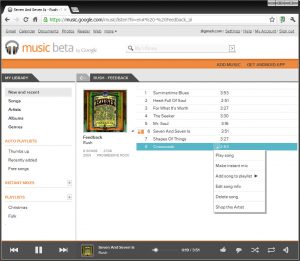Телефонымда Gmail жүйесінен қалай шығуға болады?
Android телефонындағы Gmail қолданбасынан шығу үшін-
- Ең алдымен, Gmail қолданбасын ашыңыз.
- Жоғарғы сол жақ беттегі Үш жол белгішесін түртіңіз.
- Осыдан кейін «Тіркелгілерді басқару» түймесін түртіңіз.
- Google түймесін түртіңіз.
- Жоғарғы оң жақтағы Үш нүкте түймесін түртіңіз.
- Енді Есептік жазбаны жою түймесін түртіңіз.
Gmail тіркелгісінен қалай шығуға болады?
Кез келген компьютердегі Gmail кіріс жәшігіне кіріңіз. Кіріс қалтасының төменгі жағына жылжып, төменгі оң жақ бұрыштағы «Мәліметтер» сілтемесін басыңыз. Жүйеге кірген әрбір браузерден шығу үшін «Барлық басқа веб-сеанстардан шығу» түймесін басыңыз. Сіз жай ғана тіркелгі бетіне өтіп, «қосылу» түймесін басыңыз.
Android жүйесінде Google есептік жазбасынан қалай шығуға болады?
Шығу опциялары
- Android телефонында немесе планшетінде Gmail қолданбасын ашыңыз.
- Жоғарғы оң жақта профиль суретін түртіңіз.
- Осы құрылғыдағы есептік жазбаларды басқару түймесін түртіңіз.
- Есептік жазбаңызды таңдаңыз.
- Төменгі жағында Есептік жазбаны жою түймесін түртіңіз.
Мобильді компьютерде Gmail жүйесінен қалай шығуға болады?
Жұмыс үстеліндегі компьютерде Gmail қызметіне кіріп, кіріс жәшігінің төменгі жағына қарай жылжыңыз. Сіз «Соңғы есептік жазба әрекеті» деп аталатын кішкентай баспаны көресіз. Оның астындағы «Мәліметтер» түймесін басыңыз. Gmail поштасынан басқа орындардағы компьютерлерден қашықтан шығу үшін «барлық басқа веб-сеанстардан шығу» түймесін басыңыз.
Барлық Android құрылғыларында Gmail қызметінен қалай шығуға болады?
Gmail-ден қашықтан қалай шығуға болады
- Компьютерде Gmail-ді ашып, барлық хабарламаларыңыздың астындағы беттің ең төменгі жағына жылжыңыз.
- Төменгі оң жақтағы Мәліметтер сілтемесін басыңыз немесе түртіңіз.
- Пайда болған қалқымалы терезеден барлық басқа веб-сеанстардан шығу түймесін таңдаңыз.
Gmail қолданбасынан электрондық поштаны қалай жоюға болады?
- Құрылғыдағы Параметрлер мәзірін ашыңыз.
- «Тіркелгілер» астында жойғыңыз келетін есептік жазбаның атын түртіңіз.
- Google есептік жазбасын пайдаланып жатсаңыз, Google түймесін, содан кейін есептік жазбаны түртіңіз.
- Экранның жоғарғы оң жақ бұрышындағы Мәзір белгішесін түртіңіз.
- Есептік жазбаны жою түймесін түртіңіз.
Chrome жүйесінде Gmail жүйесінен қалай шығуға болады?
қадамдары
- Google Chrome ашыңыз. .
- ⋮ түймесін басыңыз. Бұл белгіше Chrome терезесінің жоғарғы оң жақ бұрышында орналасқан.
- Параметрлер түймесін басыңыз. Ол ашылмалы мәзірдің ортасында орналасқан.
- ШЫҒУ түймесін басыңыз. Бұл опция беттің жоғарғы жағындағы жүйеге кірген электрондық пошта мекенжайының оң жағында орналасқан.
- Сұралған кезде ШЫҒУ түймесін басыңыз.
Android жүйесінде Gmail тіркелгісін қалай жоюға болады?
- Құрылғыдағы Параметрлер мәзірін ашыңыз.
- «Тіркелгілер» астында жойғыңыз келетін есептік жазбаның атын түртіңіз.
- Google есептік жазбасын пайдаланып жатсаңыз, Google түймесін, содан кейін есептік жазбаны түртіңіз.
- Экранның жоғарғы оң жақ бұрышындағы Мәзір белгішесін түртіңіз.
- Есептік жазбаны жою түймесін түртіңіз.
Gmail-ді басқа құрылғылардан қалай шығаруға болады?
Жұмыс үстеліндегі компьютерде Gmail қызметіне кіріп, кіріс жәшігінің төменгі жағына қарай жылжыңыз. Сіз «Соңғы есептік жазба әрекеті» деп аталатын кішкентай баспаны көресіз. Оның астындағы «Мәліметтер» түймесін басыңыз. Gmail поштасынан басқа орындардағы компьютерлерден қашықтан шығу үшін «барлық басқа веб-сеанстардан шығу» түймесін басыңыз.
Android жүйесінде негізгі Google есептік жазбамды қалай өзгертуге болады?
Міне, Android құрылғыңыздағы негізгі Gmail тіркелгісін өзгертудің тағы бір әдісі.
- Телефоныңыздың "Параметрлері" ішінен немесе Google параметрлері қолданбасын ашу арқылы Google параметрлеріне өтіңіз.
- Есептік жазбалар және құпиялылық бөліміне өтіңіз.
- Google есептік жазбасын таңдаңыз > ағымдағы негізгі есептік жазбаңызды ауыстыру үшін электрондық поштаны таңдаңыз.
Google Play жүйесінен қалай шығуға болады?
Android құрылғыңызда Google Play жүйесінен шығу үшін Android параметрлерін ашыңыз. Төмен жылжып, Есептік жазбалар түймесін түртіңіз. Google таңдаңыз. Жоғарғы оң жақ бұрыштағы үш нүктені түртіп, Есептік жазбаны жою пәрменін таңдаңыз.
Барлық Google есептік жазбаларынан қалай шығуға болады?
Браузеріңізде https://mail.google.com сайтын ашыңыз және есептік жазбаңызбен кіріңіз.
- Төменге қарай жылжытыңыз. Төменгі жағындағы Мәліметтер сілтемесін басыңыз.
- Барлық басқа веб-сеанстардан шығу түймесін басыңыз.
- Дайын. Пайдаланушылар құпия сөзіңізді білсе немесе оны компьютерінде сақтаса, жүйеге қайта кіре алатынын ескеріңіз.
Samsung планшетінде Gmail жүйесінен қалай шығуға болады?
Gmail тіркелгіңізді жою, содан кейін қайта қосу жиі кіруді түзетеді және электрондық пошта мәселелерін қабылдамайды.
- Негізгі экранда Қолданбалар (жоғарғы оң жақта орналасқан) түймесін түртіңіз.
- Барлығы қойындысында Параметрлер түймесін түртіңіз.
- Есептік жазбалар және синхрондау түймесін түртіңіз.
- Gmail тіркелгісін түртіңіз.
- Есептік жазбаны жою түймесін түртіңіз (жоғарғы оң жақта орналасқан).
- Есептік жазбаны жою түймесін түртіңіз.
Gmail тіркелгісін қалай жоюға болады?
Gmail тіркелгіңізді қалай жоюға болады
- Google есептік жазбасының параметрлеріне өтіңіз.
- Деректер және жекелендіру опциясын таңдаңыз.
- Пайда болған бетте деректеріңізді Жүктеп алу, жою немесе жоспарын жасау үшін төмен жылжыңыз.
- Қызметті немесе тіркелгіңізді жою түймесін басыңыз.
- Содан кейін келесі бетте «Қызметті жою» пәрменін таңдаңыз.
Google есептік жазбамды қалай қалпына келтіруге болады?
Маңызды: Android 5.1 және одан кейінгі нұсқасын іске қоссаңыз, зауыттық параметрлерді қалпына келтіру үшін құпия сөзді өзгерткеннен кейін 24 сағат күту керек.
Құпия сөзді өзгертіңіз
- Google есептік жазбаңызды ашыңыз.
- «Қауіпсіздік» астында Google -ге кіруді таңдаңыз.
- Құпия сөзді таңдаңыз.
- Жаңа құпия сөзді енгізіңіз, содан кейін Құпия сөзді өзгерту опциясын таңдаңыз.
Google-да жақында пайдаланылған құрылғыларды қалай жоюға болады?
Құрылғыларды есептік жазбаңыздан жою үшін:
- myaccount.google.com сайтына өту үшін телефон браузерін пайдаланыңыз.
- «Кіру және қауіпсіздік» бөлімінде Құрылғы әрекеті және хабарландыру түймесін түртіңіз.
- «Соңғы пайдаланылған құрылғылар» бөлімінде Құрылғыларды қарап шығу түймесін түртіңіз.
- Жойғыңыз келетін құрылғы > Жою түймесін түртіңіз.
Messenger жүйесінен қалай шығуға болады?
Facebook Messenger жүйесінен шығу үшін Android құрылғысының Параметрлеріне өту керек.
- Қолданба ашық болса, оны жабыңыз және оны соңғы қолданбалар тізімінен алып тастаңыз, әйтпесе бұл трюк жұмыс істемейді.
- «Параметрлер» тармағында «Қолданбалар» немесе «Қолданбалар реттеушісі» тармағына төмен жылжып, Messenger қолданбасын көргенше төмен жылжыңыз.
Google есептік жазбама қалай кіруге болады?
Кіру
- Компьютерде gmail.com сайтына өтіңіз.
- Google есептік жазбасының электрондық поштасын немесе телефон нөмірін және құпия сөзді енгізіңіз. Егер ақпарат әлдеқашан толтырылған болса және басқа тіркелгіге кіру қажет болса, Басқа тіркелгіні пайдалану түймесін басыңыз.
Android жүйесінде Gmail тіркелгісін зауыттық параметрлерді қалпына келтірместен қалай жоюға болады?
Gmail тіркелгісін Android құрылғысынан қалай жоюға болады
- Параметрлерді ашыңыз.
- Есептік жазбаларды түртіңіз.
- Есептік жазбалар түймесін қайтадан түртіңіз.
- Жойғыңыз келетін gmail тіркелгісін түртіңіз.
- ТЕГІН ЖОЮ түймесін түртіңіз.
- ЕСЕПТІК ЖАҢАЛЫҚТЫ ЖОЮ түймесін қайтадан түрту арқылы растаңыз.
Gmail поштасынан электрондық пошта тіркелгісін қалай жоюға болады?
Құрылғыңыздан есептік жазбаны жойыңыз
- Құрылғының параметрлер қолданбасын ашыңыз.
- Есептік жазбаларды түртіңіз. Егер сіз «Тіркелгілерді» көрмесеңіз, Пайдаланушылар және есептік жазбаларды түртіңіз.
- Жойғыңыз келетін есептік жазбаны түртіңіз Есептік жазбаны жою.
- Бұл құрылғыдағы жалғыз Google тіркелгісі болса, қауіпсіздік үшін құрылғының үлгісін, PIN кодын немесе құпия сөзді енгізу керек.
Байланыстырылған Gmail тіркелгісін қалай жоюға болады?
Мекенжайыңызды ажыратыңыз
- Android телефонында немесе планшетінде Gmail қолданбасын ашыңыз.
- Жоғарғы сол жақта Мәзірді түртіңіз.
- Төмен жылжып, Параметрлерді түртіңіз.
- Басқа тіркелгіңізбен байланысын жойғыңыз келетін Gmail тіркелгісін түртіңіз.
- «Байланыстырылған тіркелгі» бөлімінде Есептік жазбаның байланысын жою түймесін түртіңіз.
- Тіркелгідегі электрондық хаттардың көшірмелерін сақтау керектігін таңдаңыз.
Бір ғана Gmail тіркелгісінен қалай шығуға болады?
Бір тіркелгіден шыққан кезде, сол браузердегі барлық тіркелгілерден де шығасыз:
- Компьютерде www.google.com сияқты Google бетіне өтіңіз.
- Жоғарғы оң жақта профиль суретін немесе инициалды таңдаңыз.
- Мәзірде Шығу пәрменін таңдаңыз.
Google жүйесінен қашықтан қалай шығуға болады?
Басқа компьютерде электрондық поштадан шығуды ұмытып қалсаңыз, Gmail қызметінен қашықтан шығуға болады.
- Gmail ашыңыз.
- Төменгі оң жақ бұрышта Мәліметтер Барлық басқа веб-сеанстардан шығу түймесін басыңыз.
Gmail кіру тарихын қалай тексеремін?
Gmail кіру тарихын тексеру. Gmail кіру тарихын көргіңіз келсе, алдымен тіркелгіңізге кіруіңіз керек. Бақылау тақтасының төменгі оң жағындағы Мәліметтер түймесін басыңыз. Бұл сіздің есептік жазбаңыздың әрекеті туралы ақпараты бар жаңа қойындыны ашуы керек.
Google есептік жазбамды қалай біржола жоюға болады?
Сурет белгішесінің жанындағы ашылмалы тізімді басып, Тіркелгі параметрлерін таңдаңыз.
- Google деректерінің сақтық көшірмесін жасаңыз.
- Немесе экранның сол жағындағы Деректерді босату опциясын таңдау арқылы.
- Google есептік жазбаңызды біржола жойыңыз.
- Қызметтер астындағы Тіркелгіні толығымен жабу және онымен байланысты барлық қызметтер мен ақпаратты жою түймешігін басыңыз.
Gmail хабарламаларын қалай жоюға болады?
1. Барлық электрондық пошталарды жойыңыз. Gmail поштасындағы барлық электрондық хаттарды жою оңай: Gmail поштасын ашыңыз, өшіргіңіз келетін кіріс жәшігінің қойындысын таңдаңыз (Негізгі, Акциялар, т.б.) және «Жазу» түймесінің үстіндегі жоғарғы сол жақ бұрыштағы шағын бос жолақты басыңыз. Бұл кіріс жәшігінің ағымдағы бетіндегі барлығын таңдайды.
Google есептік жазбасын Samsung құрылғысынан қалай жоюға болады?
Gmail тіркелгіңізді жою, содан кейін қайта қосу жиі кіруді түзетеді және электрондық пошта мәселесін қабылдамайды.
- Негізгі экранда Қолданбалар (төменгі оң жақта орналасқан) түймесін түртіңіз.
- Параметрлер түймесін түртіңіз.
- Есептік жазбаларды түртіңіз.
- Google түртіңіз.
- Сәйкес есептік жазбаны түртіңіз.
- Мәзірді түртіңіз (жоғарғы оң жақта орналасқан).
- Есептік жазбаны жою түймесін түртіңіз.
- Растау үшін Есептік жазбаны жою түймесін түртіңіз.
Gmail басқа жерде жүйеге кіргенін қалай тексеруге болады?
Бұл Gmail оларды өшіріп жатқанын растағысы келетіндіктен, тіркелгіңізге кіру рұқсаты болуы мүмкін басқа біреу емес.
- Компьютерде Gmail поштасын ашыңыз.
- Төменгі оң жақтағы Мәліметтер түймесін басыңыз.
- Беттің төменгі жағындағы «Ескерту таңдауы» жанындағы Өзгерту түймесін басыңыз.
- Әдеттен тыс әрекет үшін ескертуді ешқашан көрсетпеу опциясын таңдаңыз.
Google жүйесіне кіру әрекеттерін қалай көремін?
«Соңғы есептік жазба әрекетін» табу үшін беттің төменгі жағына жылжыңыз, содан кейін «Мәліметтер» түймесін басыңыз. Сіз тізімде соңғы Gmail қатынасу ақпаратын көресіз. Google есептік жазбаңыздағы қосымша әрекетті көру үшін http://security.google.com сайтына өтіп, жүйеге кіріңіз. Қауіпсіздік астында тізімде «Соңғы әрекетті» таңдаңыз.
Gmail тіркелгімнің әрекетін қалай тексеремін?
Есептік жазбаңыздағы соңғы әрекетті бақылай аласыз. Gmail тіркелгіңізге кіріп, кіріс жәшігінің төменгі жағына қарай жылжыңыз. Содан кейін беттің төменгі жағындағы Мәліметтер сілтемесін басыңыз. Бұл жүйеге кірген орындардың санын, соның ішінде ағымдағы сеансыңызды көрсететін журналды шығарады.
http://www.flickr.com/photos/96671942@N00/5821275265